勤怠
0911|【勤怠】「人件費概算出力機能」人件費の概算を計算する方法
「人件費概算出力機能」を利用すれば、労働時間に基づいて人件費の概算を計算できます。
雇用区分別または従業員別に、月給単価や日給単価、勤怠項目ごとの時給単価、交通費(月別、日別)などを登録できます。
なお、手当や社会保険などの計算機能はありませんので、正式な給与計算は給与ソフトをご利用ください。
目次
前提
設定の[その他]>[オプション]をクリックします。
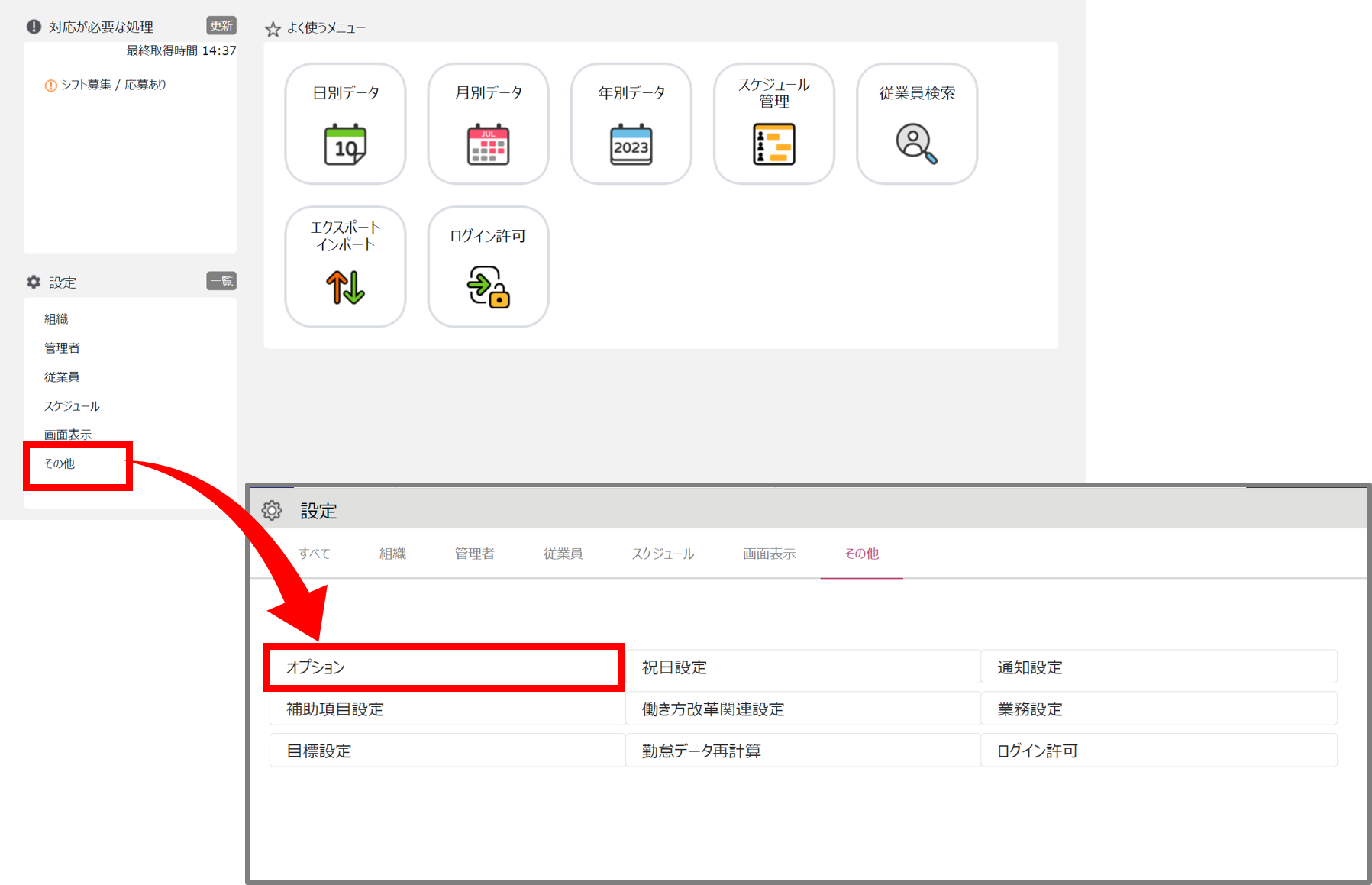
勤怠管理設定カテゴリの「人件費概算出力機能」にて「使用する」が選択されていることが前提です。
「表示形式」では、「円表示(整数で表示)」または「ドル表示(小数点2桁まで表示)」のいずれかを選択できます。
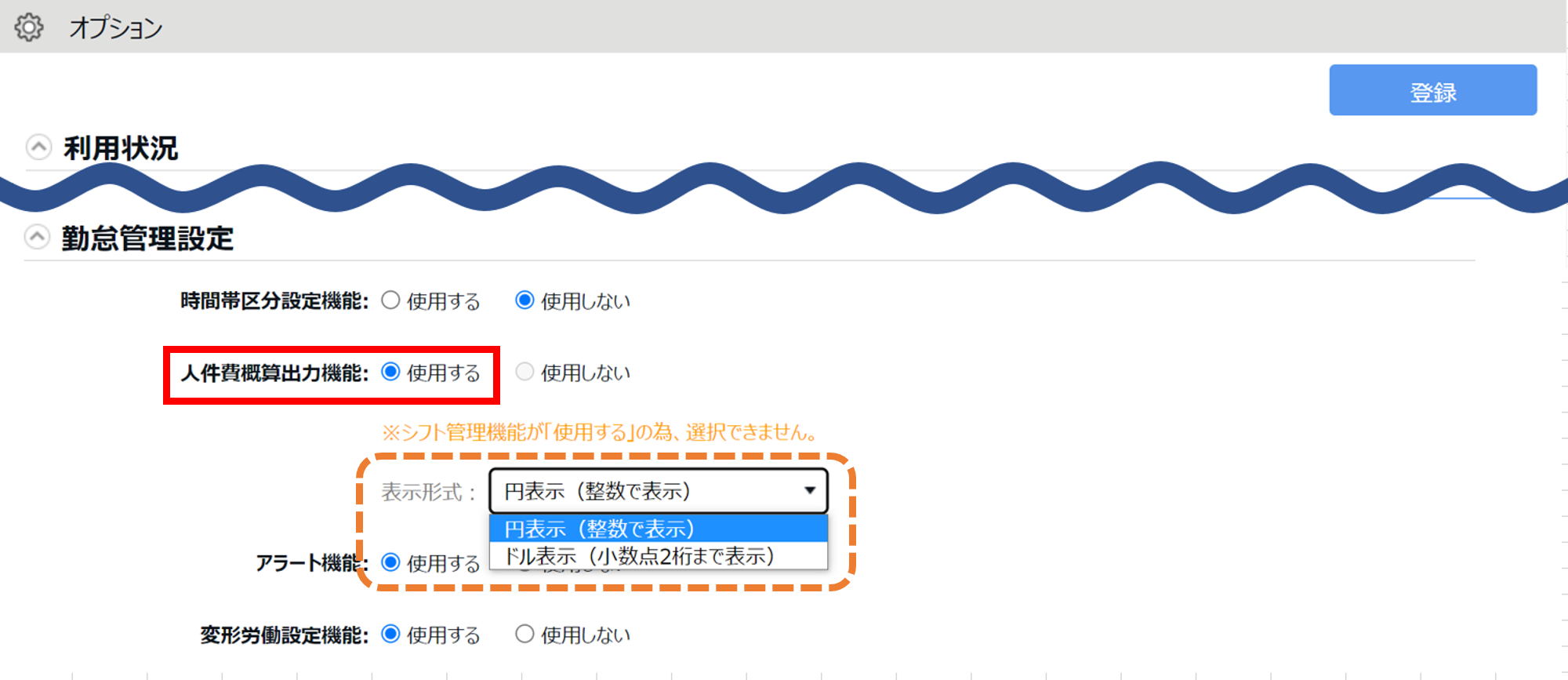
注意点
- 【労働時間を10進数で表示している場合】
設定の[その他]>[オプション]>表示設定カテゴリの「時間表示形式」にて「10進数 (1時間30分を 1.50 と表示)」を選択している場合は、その下の「10進表示の際の小数第3位の取扱い」項目にて、端数の処理方法を確認してください。
端数の数値によって人件費概算の計算結果が影響を受けることがあります。
単価の登録方法
単価は従業員または雇用区分ごとに設定できます。
どちらも設定されている場合は、従業員に設定した単価が適用されます。
設定メニュー
従業員の単価設定
設定の[従業員]>[従業員設定]をクリックします。
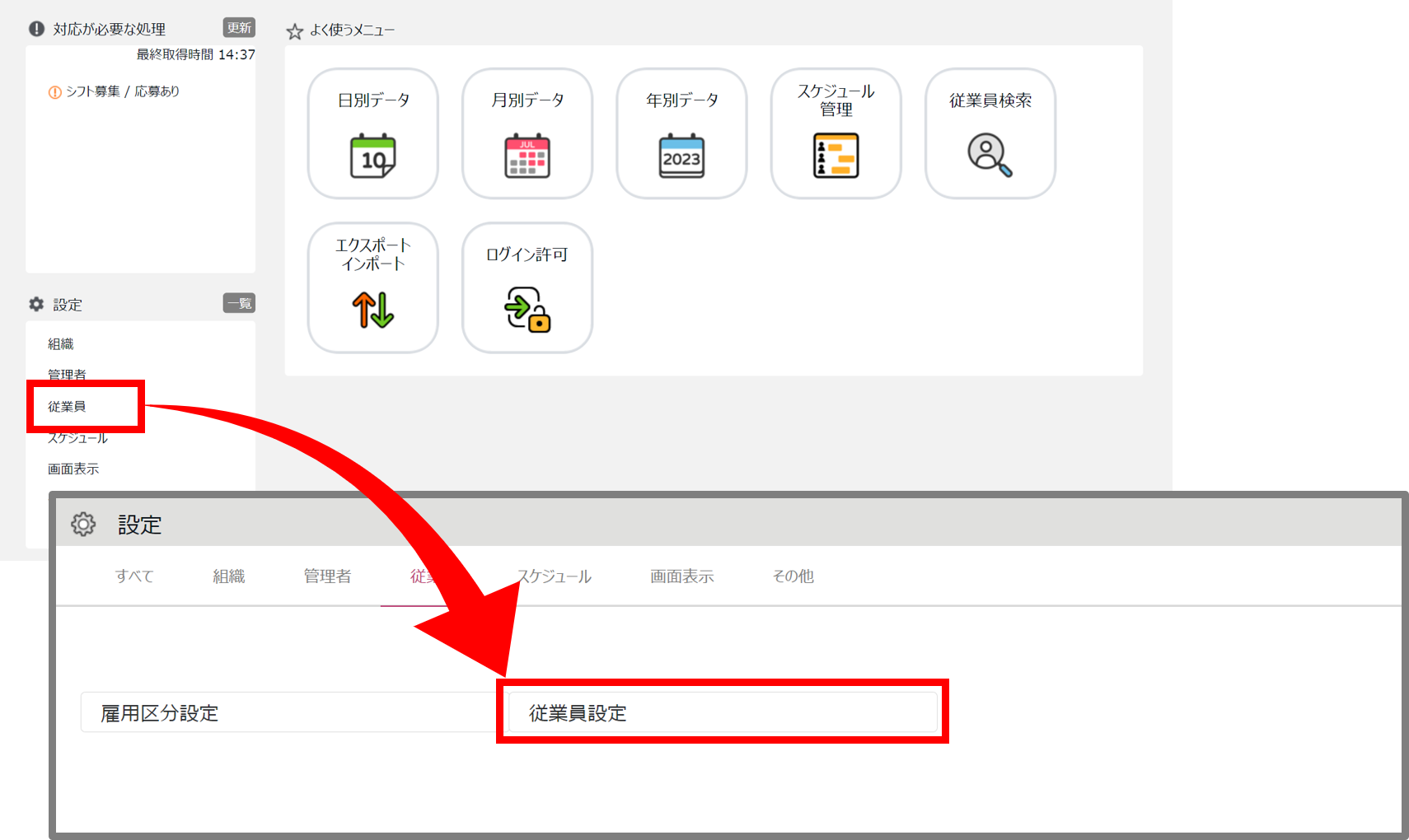
対象者従業員の[その他(≡)](①)>[単価](➁)をクリックします。
※全権管理者、または「従業員単価」権限が「◯ 閲覧・編集」の一般管理者が設定できます。
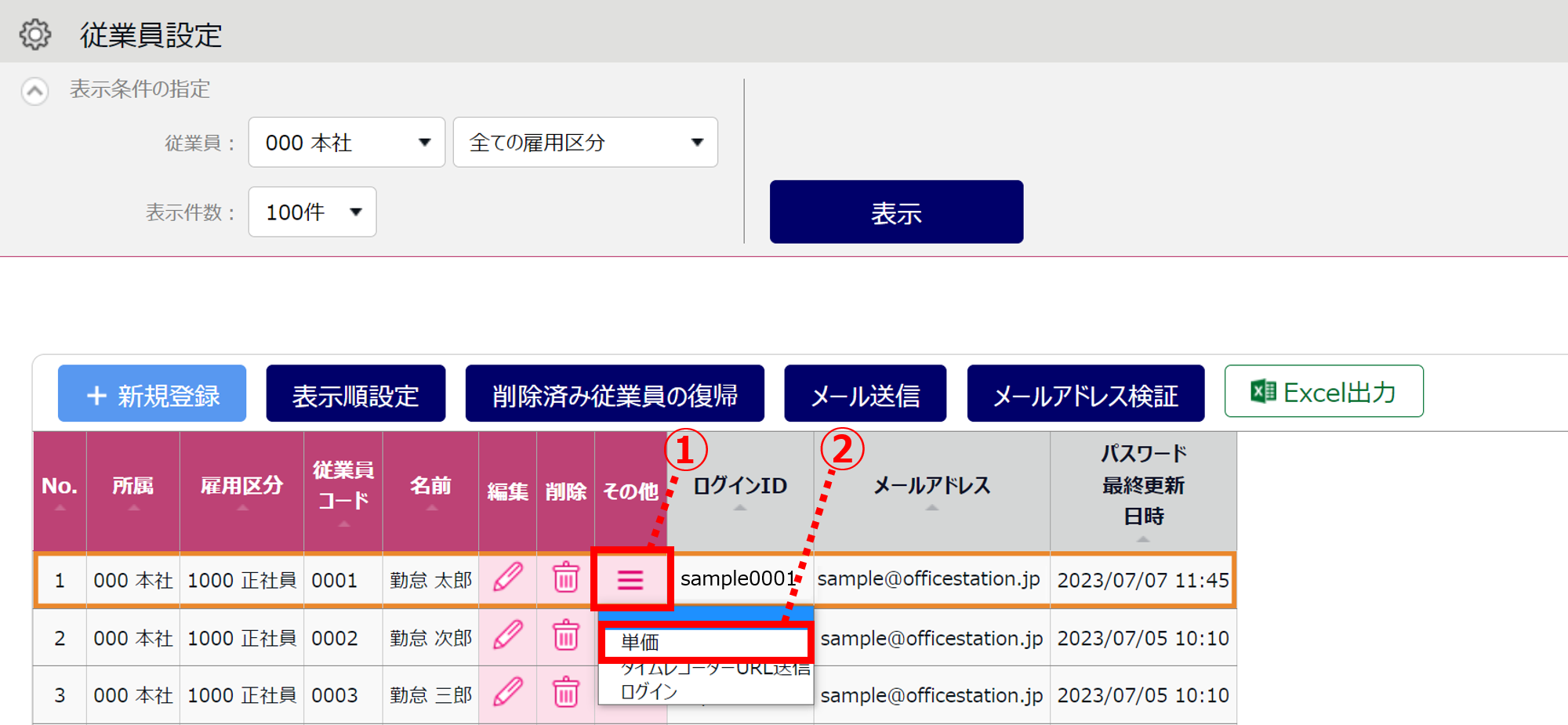
雇用区分の単価設定
設定の[従業員]>[雇用区分設定]をクリックします。
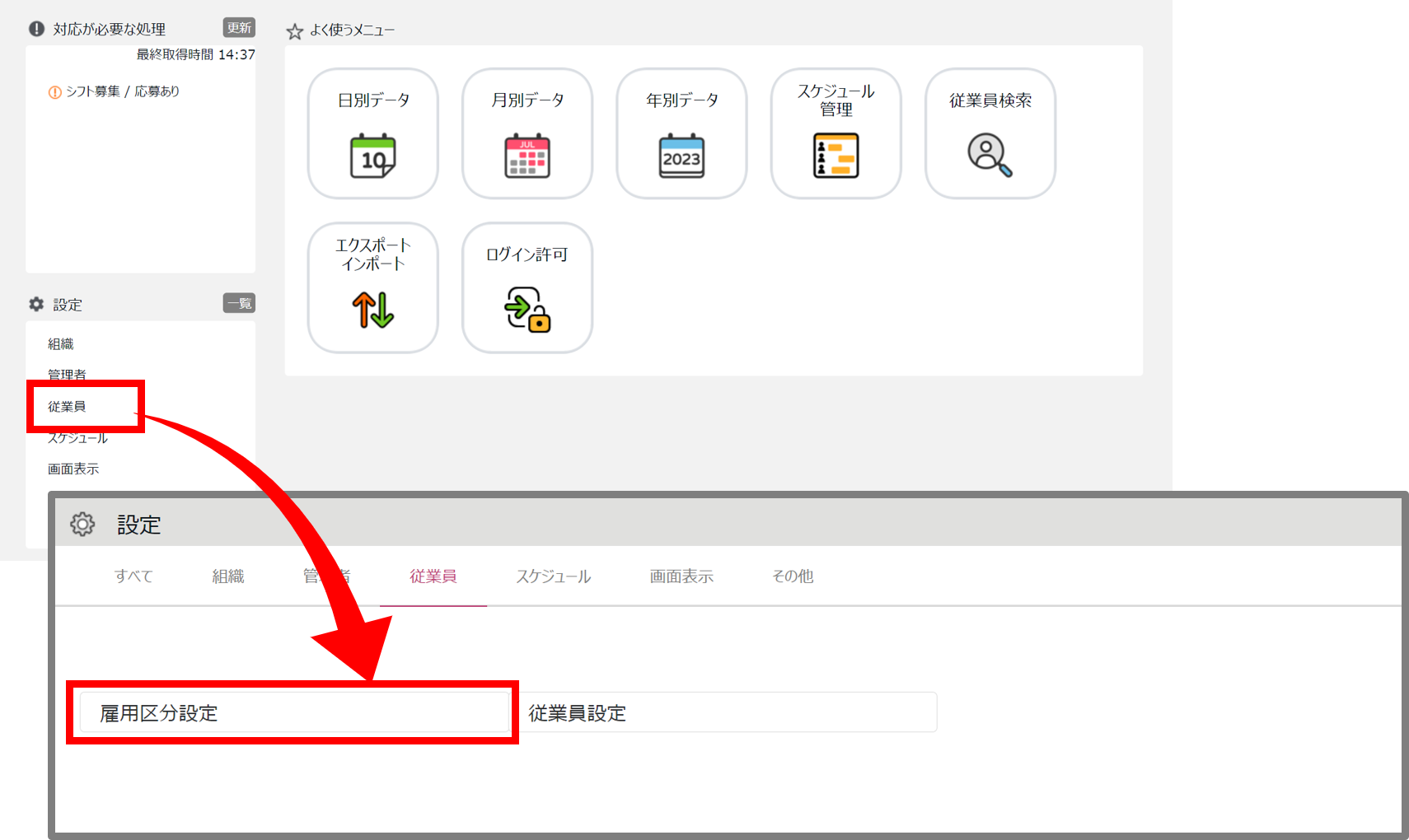
対象区分の[単価]をクリックします。
※全権管理者、または「雇用区分設定」権限が「◯ 閲覧・編集」の一般管理者が設定できます。
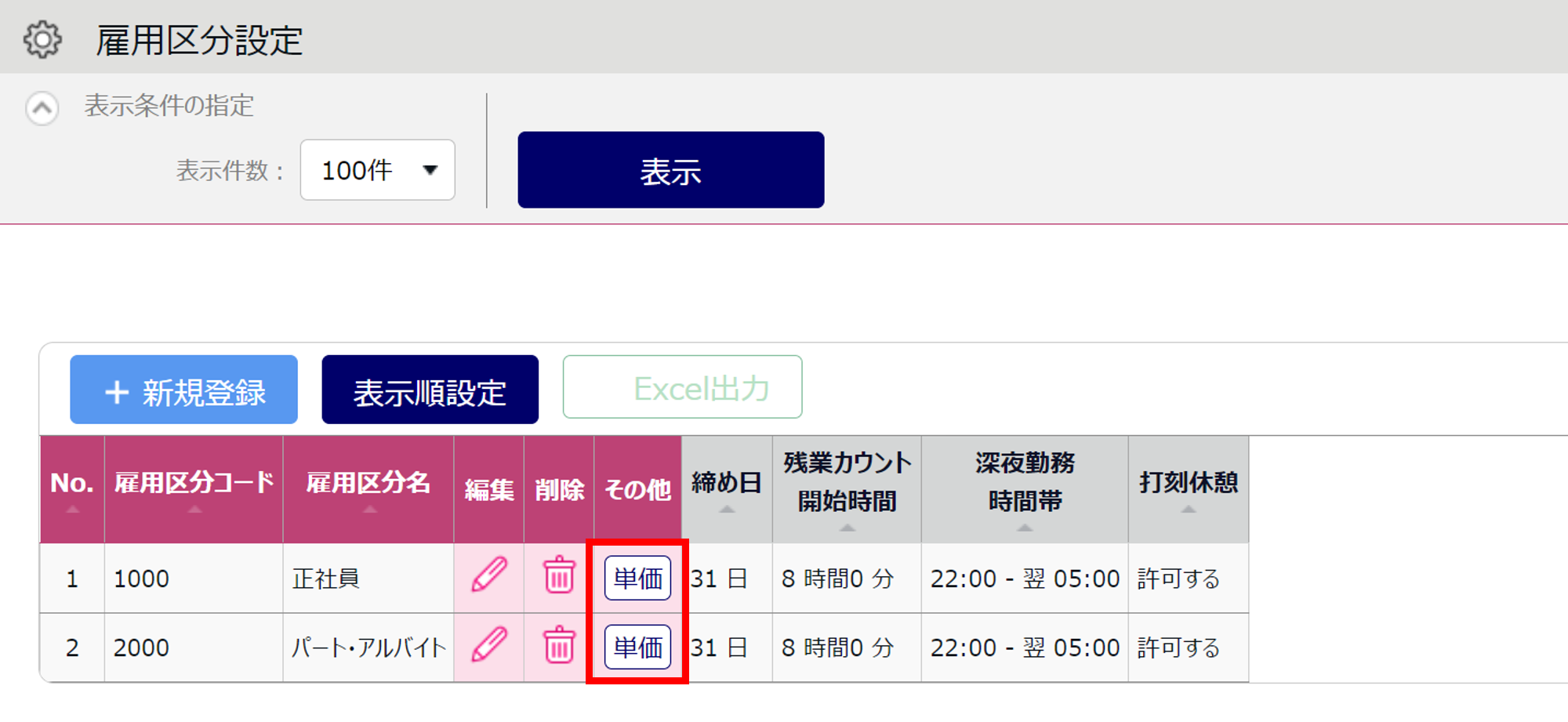
関連記事
入力方法
単価を入力して登録します。
円表示を選択している場合は、整数のみを入力可能です(入力例:2500)。
ドル表示を選択している場合は、小数点以下2桁までを入力可能です(入力例:20.50)。
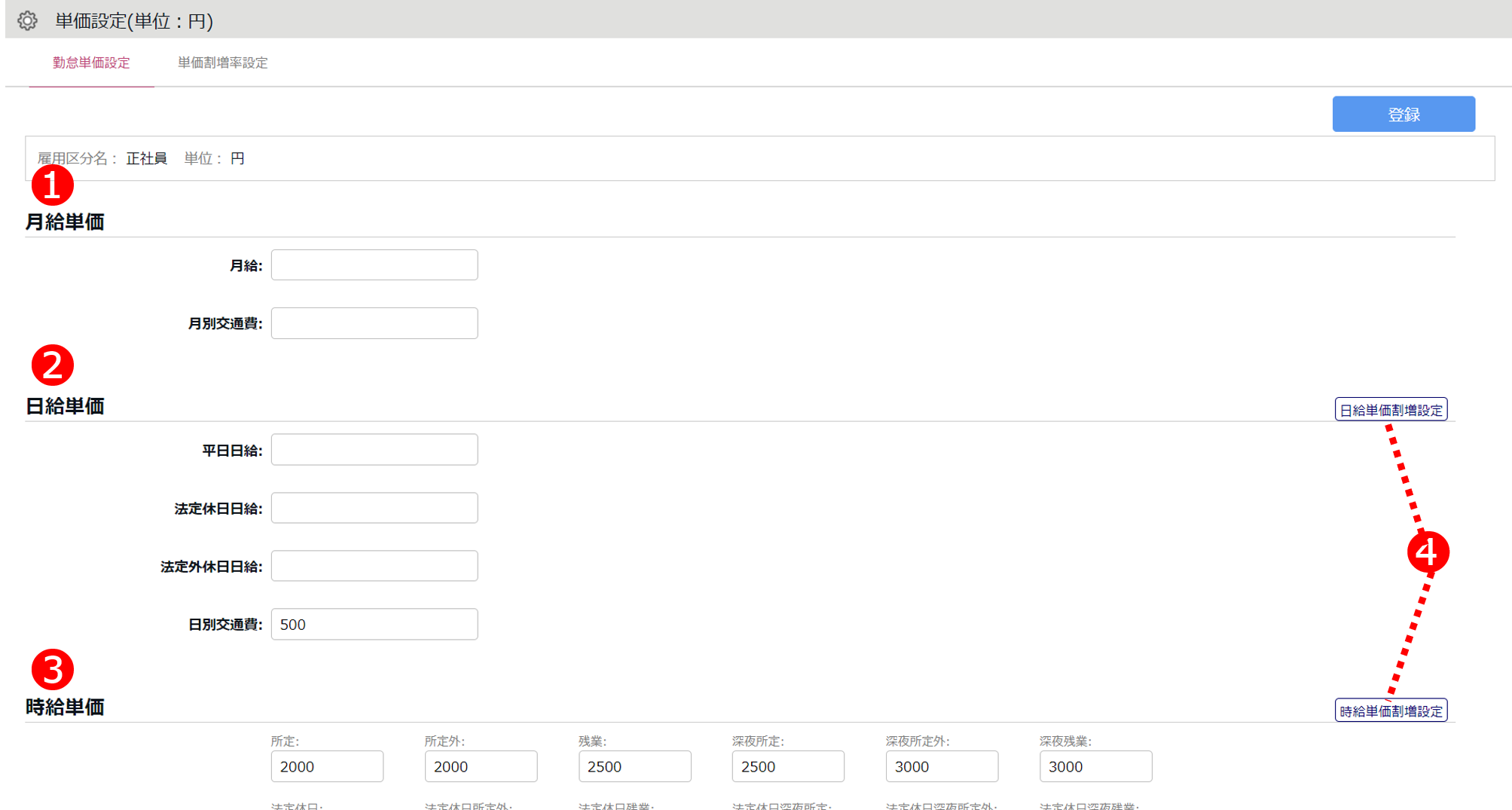

※「月給単価」「日給単価」「時給単価」の複数項目を登録をした場合は合算されます。
関連記事
ポイント
- 負数(マイナス値)の入力について
単価には負数(マイナス値)も入力できます。遅刻や早退が発生した際に、その時間分を減額させたい場合、マイナス値の単価を入れることで人件費概算から減算できます。 - 休憩単価について
休憩時間が実際には待機時間などに当たり、賃金が発生するような場合は、休憩に単価を設定することで対応できます。
人件費概算の計算方法
時給の計算方法、日給の計算方法を解説します。
時給計算
時給単価を設定した場合の計算式と計算手順です。
日別データの計算方法
以下の計算式で算出されます。
計算式
時給単価 × 勤務時間(分単位) ÷ 60
小数が発生した場合、円表示のときは小数点第一位を四捨五入します。
ドル表示のときは小数点第三位を四捨五入します。
計算例
1000円(時給)×85分(勤務時間)÷60=1,416.66666……
小数点第一位を四捨五入 → 1,417円
月別データの計算方法
1.日別データの「人件費概算」を算出します。ただし、小数の四捨五入はしません。
もし小数が無限に続くようであれば、小数点以下の最大15桁までを利用します。
計算例
1,416.6666666666666666666……
→1,416.666666666666666(小数点以下15桁まで)
2.小数を残したまま、日別データの「人件費概算」を合算します。
計算例
2月1日 1,416.666666666666666
2月2日 1,624.5
2月3日 1,245.32
→合計 4,286.486666666666666
3.合算後、円表示のときは小数点第一位を四捨五入します。
ドル表示のときは小数点第三位を四捨五入します。
計算例
4,286.486666666666666円
→4,286円
日給計算
日給単価を設定した場合、1ヶ月の交通費は以下の計算式で算出されます。
小数が発生した場合、円表示のときは小数点第一位が四捨五入されます。
ドル表示のときは小数点第三位が四捨五入されます。
計算式
日給単価 × 勤務回数
半休取得時の人件費概算を半額とする方法
以下の両方の設定を変更することで、半休取得時の交通費の表示を半額にできます。
- 日給を「勤務回数」ではなく「勤務日数」で計算するように変更します。
サポートデスクに、「日給の計算方法」を「勤務日数で計算」に変更するようご依頼ください。 - 半休取得日の出勤日数は、初期状態では1日となりますが、0.5日とするよう変更します。
(詳しくは下記の関連記事をご参考ください。)サポートデスクに、「半休取得時の出勤日数の計上方法」を「0.5日として計上する」に変更するようご依頼ください。
集計結果の確認方法
計算された人件費概算は、日別データ画面や月別データ画面、データ出力などで確認できます。
※月給単価だけを入力した場合は、日別データには表示されません。
日別データ画面、月別データ画面
日別データ画面
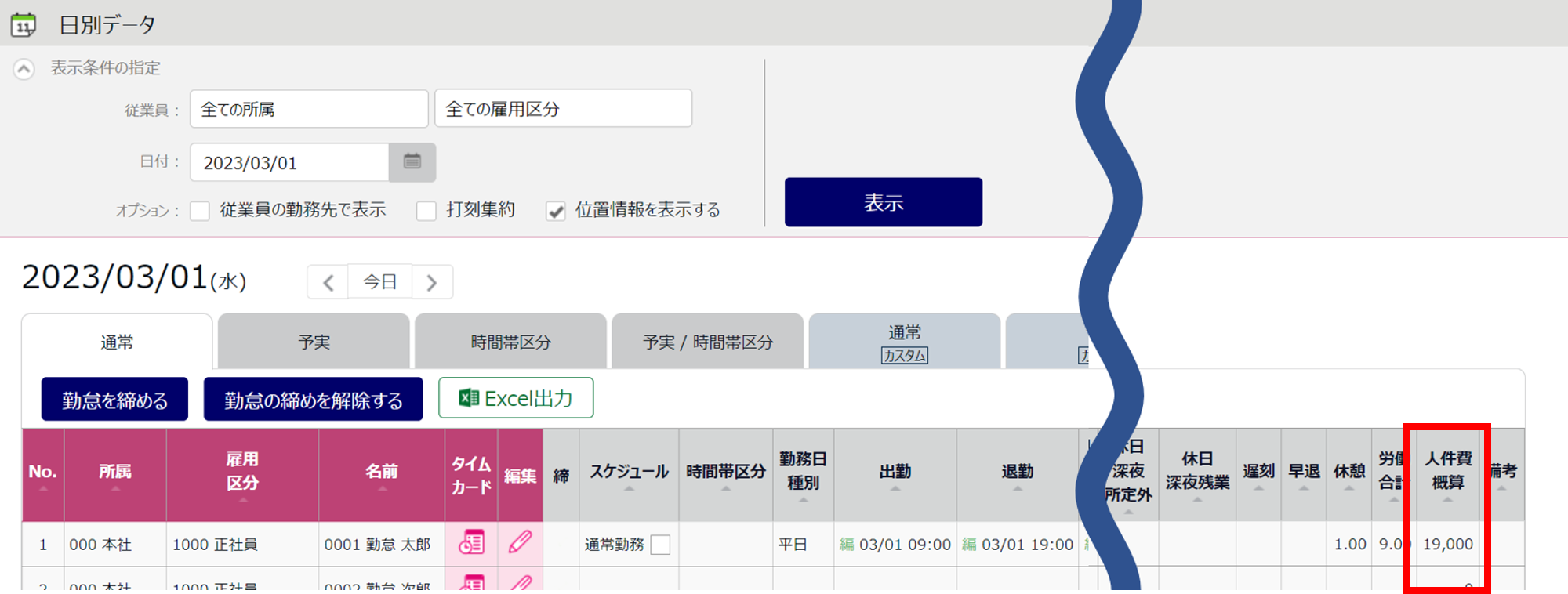
月別データ画面
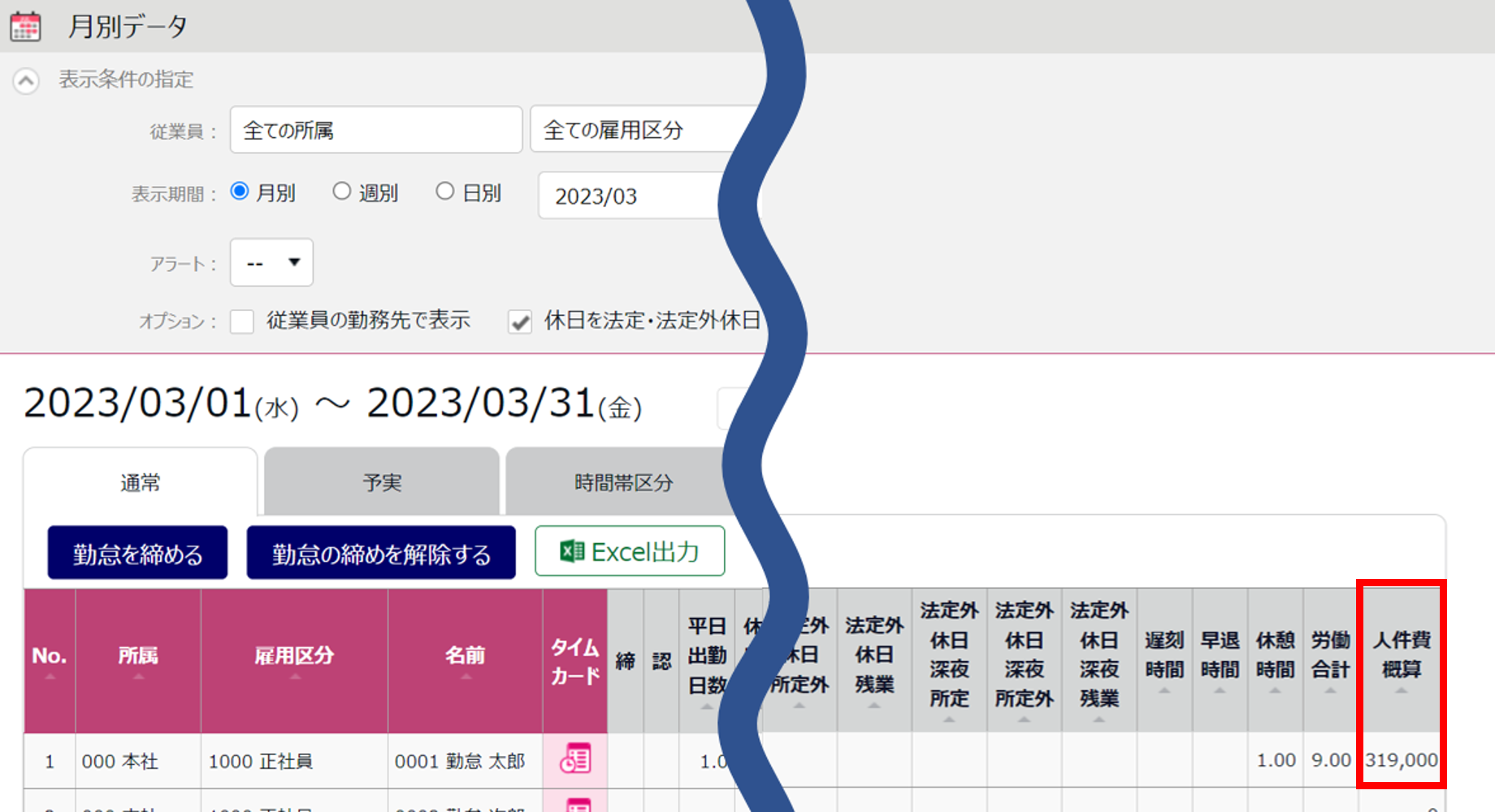
権限設定について
特定の管理者に「人件費概算」項目を表示させたくない場合は、システム内設定の[画面表示]>[表示項目設定]で、対象者の「人件費概算」項目をチェックを外してください。
データ出力
※全権管理者、または「データ出力」権限が「◯ 可能」の一般管理者だけが可能な操作です。
出力レイアウトに「人件費概算」や「人件費+交通費」、「交通費概算」を加えて出力してください。
詳しくは下記の関連記事をご参照ください。
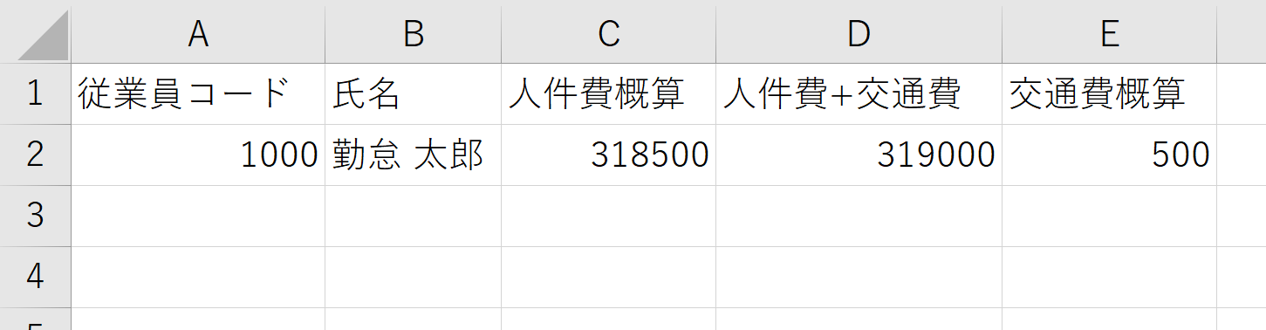
補足1:単価割増率(残業時給、休日日給など)の設定方法 / 適用方法
従業員ごとの単価を登録する際の補助機能として、残業時給や深夜時給、休日日給などに対する「割増率」を設定できます。「割増率」設定後に各従業員の基本単価(所定、平日日給)を設定すれば、「割増率」に基づいてその他の単価(残業時給や法定休日日給など)が自動計算されます。
詳細は下記の関連記事をご参照ください。
補足2:単価を変更した場合
単価を変更すると、人件費概算も自動的に更新されます。変更前の単価での集計は保持できません。
変更する前のデータをあらかじめ出力しておくなどのご対応をお願いいたします。